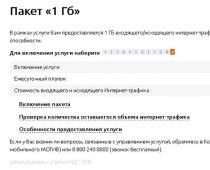Calibre е програма за Windows, Mac и Linux, която разполага с абсолютно всички инструменти за работа с книги. Това не е просто „още един читател“. Calibre ви позволява да конвертирате книги в различни формати, да използвате компютъра си като облачна библиотека и да имате достъп до всички основни онлайн библиотеки.
И, разбира се, в допълнение към всичко останало, Calibre все още е „още един електронен четец“.
Когато за първи път стартирате Calibre, той ще предложи да използвате вашия компютър като облачна библиотека за мобилни устройства. Функцията е много интересна и ви позволява да се свържете от вашата джаджа с вашия компютър и да изтеглите от него всички книги, които сте избрали предварително. За съжаление тази функция работи само с устройства с iOS, които имат инсталиран четец Marvin, което вече направихме.
Търсенето на Calibre включва ресурси като Litres, Google Books, Amazon, Biblio и десетки други. Все пак никой не ви пречи сами да изтеглите книгите си и след това да ги качите в Caliber.


Отделно предимство беше функцията за преобразуване. Програмата поддържа повече от 15 формата и ви позволява да персонализирате всеки малък детайл по време на конвертирането. За мен, като човек, който често конвертира PDF книги в EPUB или FB2, това се оказа много полезно. Тъй като в други програми оформлението е много объркващо.

Калибър е най-добрият инструмент за работа с книги. Не мисля, че мога да се сетя за нито един конкурент. Ако често изтегляте книги от компютъра си, конвертирате ги или ги четете, тогава определено трябва да опитате.
- Възможностите на инструмента „Редактиране на метаданни“ са разширени:
- Поправена е грешка при стартиране на Windows системи, където името на началната директория е в кодировка, различна от системната.
- Коригирано вертикално припокриване на текст за някои системи/размери на шрифтове
Калибър 2.81.0
- Добавена е поддръжка за файлове във формат KFX
- Добавена е функция за плъзгане и пускане за изображения и стилове при създаване на електронни книги
- Добавена е опция за актуализиране на драйвера на Kobo
- Разширени възможности за проверка на правописа
- Добавена е възможност за скриване/показване на ленти с инструменти с помощта на клавишната комбинация (Ctrl + F11)
- Коригирани проблеми при експортиране в PDF формат
- Разрешен проблем с имейл клиенти, филтриращи имейли с известия от Calibre
- Актуализирани добавки за магазин Virualo
- Поправено е замразяването на програмата при отваряне на книги с неправилно съдържание (липса на определени изображения, стилове и шрифтове)
- Подобрена съвместимост с източниците на новини The Atlantic и The Financial Times
Калибър 2.79.0
- Наскоро гледаните книги се показват в списъка за прескачане
- Подобрено конвертиране на EPUB формат
Калибър 2.77.0
- Коригирани проблеми с преобразуването на изображението на корицата
- Надстроен инструмент за конвертиране на DOCX
- Актуализирани функции за изтегляне на метаданни от Amazon
Калибър 2.72.0
- Добавено е автоматично прикачване на шрифтове, ако се различават по характеристики от общоприетите (тегло на символа (Extra Bold), сянка, светлина и др.)
- Тази версия реализира възможността за прекъсване на процеса на копиране на библиотеката
- Подобрени и разширени възможности за проверка на правописа
Калибър 2.68.0
- Подобрена работа с библиотечни сървъри
- Подобрено четене на метаданни на PDF файлове
Калибър 2.54.0
- Подобрена използваемост на функцията за търсене
- По-удобно визуално разпространение на книги в програмата Explorer
- Добавена поддръжка на драйвер за Screenlight
- Подобрена работа с PDF формат
Калибър 2.53.0
- Разширени опции за вмъкване на подсказки и бележки под линия
- Добавена е възможност за конфигуриране на настройките на колелцето на мишката за по-удобно превъртане
- Подобрена възможност за конвертиране на DOCX във формати на електронни книги
- Инструментите за форматиране на текст са подобрени, направени са промени за работа с функцията „автоматично добавяне на етикети“.
- Значително разширено сътрудничество с Kobo
- Налични са нови шрифтове с възможности за изглаждане
- Подобрен алгоритъм за компресиране на изображения
Срещали ли сте трудности при четенето на електронна книга поради несъвместими формати и софтуер? Или може би сте решили да създадете или организирате електронна библиотека на вашия компютър. Какво да правя? Използвайте специализиран софтуер. Нека да разгледаме какво представлява програмата Calibre, как да я инсталирате и използвате.
За какво е
В интернет има книги в следните формати: EPub, Mobi. Как да ги разчетем? Съществуващият не винаги се справя с такива формати. Какво да направите, ако има много книги? Добро решение е създаването на електронна библиотека с последваща синхронизация. По-удобно е да го управлявате от компютър, отколкото от четец. По-висока скорост на обработка на информацията. Тези и други полезни функции се решават от програмата Calibre на руски език.
Ако четецът държи много книги, скоростта на индексиране ще бъде по-ниска. Затова е удобно да запазите библиотеката на вашия компютър и да заредите 1-2 книги, които четете в четеца. Нека да разгледаме как да изтеглите програмата Calibre и да работите с нея.
Какво може Калибър
Несъвместимостта на форматите подтикна разработчиците да създадат програмата Caliber. Неговите възможности са:
- Работи с библиотеката. Запазване на книги в различни формати, редактиране на метаданни;
- Четене. Поддържа работа с 24 формата. Има ясна навигация и преглед на страницата;
- Възможност за достъп до библиотеката през браузър;
- Получаване на новини от онлайн източници;
- Синхронизация. Работи с устройства от различни производители. Изтеглянето става чрез интернет, кабел, локална мрежа;
- Преобразуване. Позволява ви да запазите книгата в удобен за вас формат. След това го изпратете на четец или имейл;
- Работа с допълнителни добавки. Използвайки плъгини, функционалността на програмата се разширява.
Как да инсталирате
За да изтеглите безплатно програмата Calibre на руски език, отидете на нейния официален уебсайт на адрес: http://calibre-ebook.com/. Щракнете върху „Изтегляне на калибър“.
Изберете ОС.
Ще се отвори прозорец, където ще изтеглим най-новата версия. Кликнете върху връзката „Изтегляне“.
Изтеглянето ще започне автоматично. Инсталационният файл ще има разширение "msi". Стартираме го, като щракнете двукратно върху него с левия бутон на мишката. Съгласни сме с лиценза. Когато инсталацията приключи, щракнете върху бутона „Край“.
Ще се отвори съветникът за инсталиране. Изберете езика и папката, където ще се намира библиотеката.
В следващата стъпка изберете устройството за четене. Екранната снимка показва, че се поддържат устройства от много производители.
Ако устройството не е в списъка, изберете Generic профил.
В зависимост от вашия избор ще бъдат налични допълнителни опции. Например, ако сте избрали Kindle, изпращането ще се извърши през интернет. Вече е възможно да посочите имейла на получателя. Щракнете Напред.
Обвивката на програмата използва библиотеката Qt (рамка за разработка на софтуер в C++).
Програмата ще стартира автоматично.
Интерфейс
Всички функции на програмата са групирани. Достъпът до тях се осъществява чрез бутоните, разположени в горната част на прозореца.
Отляво има панел, който ви позволява да управлявате библиотеката. Наличен е филтър за търсене по тагове. Колоната, разположена в центъра, показва списък с препратки. В дясно е информация за избраната книга. Взет е от метаданните.
В долната част, когато щракнете върху бутона „Оформление“, ще се покажат режимите за превключване. Това прави работата удобна.
Как да добавя
Има два начина да изтеглите книга. Намерете бутона „Добавяне“. Когато щракнете върху черния триъгълник, ще се появят следните опции:
- От една директория;
- Отчитане на подкатегориите;
- Добавяне от архив;
- По ISBN;
- Заредете празна книга.
Как да чета
Изберете книгата и щракнете върху „Преглед“.
Ще се отвори нов прозорец. Навигационната лента се намира в горната част. Има търсене, възможност за създаване на отметки, така че текстът да се отваря от мястото, където сте спрели. Страниците се превъртат с помощта на бутони; ако е необходимо, превключете на режим, в който няма пагинация. Персонализирайте оформлението на шрифта и текста.
Основното предимство на зрителя е поддръжката на много формати
Как да конвертирате книга от един формат в друг
Изберете книгата, след което щракнете върху бутона „Конвертиране“. 
В новия прозорец горе вдясно изберете желания формат.
Новинарски емисии
Разработчиците са добавили функция, която ви позволява да четете новини офлайн. Щракнете върху бутона „Събиране“. Ще се отвори списък с новинарски емисии. Изберете от списъка или добавете нов канал и настройте графици за изтегляне.
Синхронизация
Най-удобният начин е да използвате кабел. За да изтеглите в устройството, свържете четеца към компютъра. Изберете книгата, щракнете с десния бутон върху нея и след това върху „Изпрати“.
Други методи са достъпни, като щракнете върху бутона за свързване.
Работа с плъгини
Благодарение на отворения код и API документацията (достъпна на: https://manual.calibre-ebook.com/creating_plugins.html), функционалността на програмата е разширена. Новите допълнения са налични в официалния блог на адрес: http://blog.caliber-ebook.com/. За да работите с тях, отидете на „Опции“ - „Вземете плъгин“. 
Те са разделени на 4 категории:
- Персонализиран. За създаване на книги, поддържане на статистика;
- Получаване на метаданни от сайтове;
- Преобразуване. Съдържа се в програмата;
- Свързване към устройство.
За да ги инсталирате, щракнете върху „Опции“ - „Вземи“.
ТОП 3 полезни добавки
- Запазване на формата. Променя експортирането на файлове. Променя форматите за запис;
- Намерете дубликати. Търси дубликати (по заглавия) с помощта на метаданни;
- Списък за четене. Създаване на списъци за четене.
Заключение
Разгледахме как да изтеглите Calibre безплатно. Трябва да се инсталира за всички четци на електронни книги. Поддържа общи формати. Има удобен за потребителя интерфейс. Благодарение на своя отворен код, той ви позволява да инсталирате допълнителни разширения, които улесняват синхронизирането и работата.
Russian Calibre е мощна безплатна програма за четене на електронни книги, която предоставя широки възможности за организиране на електронна библиотека. Новият Caliber също ви позволява да конвертирате електронни книги от един формат в друг, което ви позволява да конвертирате PDF, RTF, ODT, HTML и др. файлове във формати, подходящи за четене на различни преносими устройства.
С помощта на приложението Calibre 3.47.1 можете да четете книги, да редактирате техните метаданни и корици, да изпращате файлове до свързани устройства и да извършвате редица други операции. Програмата поддържа всички най-популярни формати за електронни книги и може да работи с голямо разнообразие от четци, от Amazon Kindle до смартфони с Android.
Основни характеристики на програмата Calibre за 2019 г.: |
|
|
|
|
|
|
|
|
|
Повече информация:
Програмата не може без функция за преобразуване. Можете да го направите ръчно или можете да инструктирате приложението Caliber на руски език автоматично да конвертира книгите в поддържан формат, когато се прехвърлят на друго устройство. Списъкът с формати, поддържани от приложението, включва както обикновените EPUB и TXT, така и малко известни като LRF и MOBI. Като цяло, намирането на книга във формат, който програмата Calibri не може да „погълне“, е почти невъзможно.
Ако актуализирате Caliber rus, можете лесно да управлявате изтеглените книги и да ги прехвърляте между устройствата; той също така съдържа вградена програма за преглед, инструменти за създаване на дизайн и ви позволява да редактирате метаданни.
[свиване]
Промени в най-новата версия на Calibre 3.47.1:
| Добавено: |
|
|
| Поправено: |
|
|
|
|
|
|
|
За програмата и нейните възможности
Calibre е безплатно, междуплатформено приложение с отворен код, предназначено за потребители на електронни книги с много функции.- Управление на библиотеката.
Калибър предоставя възможността да управлявате вашата колекция от книги. Концепцията на програмата е, че много еднакви книги в различни формати се представят като една книга в библиотеката.
Можете да сортирате и търсите книги по метаданни като: заглавие, автор, дата на публикуване, дата на добавяне, размер, серия от книги, рейтинг и др. Има също поддръжка за етикети и коментари и рецензии.
Можете лесно да намерите книгата, от която се нуждаете, като използвате обикновено търсене или използвате разширеното търсене.
Програмата организира книгите, които добавяте, в ясна йерархична структура на папките на вашия твърд диск, така че дори и без програмата да можете да сортирате библиотеката си.
Plus calibre може да търси онлайн метаданни за книги и корици по заглавие/автор или ISBN. Системата за търсене на метаданни се определя от плъгини и може лесно да се разшири независимо (с литература на английски търси с гръм и трясък) - Конвертор на книги
Calibre поддържа конвертиране от куп формати в куп други.
Входни формати: CBZ, CBR, CBC, EPUB, FB2, HTML, LIT, LRF, MOBI, ODT, PDF, PRC**, PDB, PML, RB, RTF, TCR, TXT
Изходни формати: EPUB, FB2, OEB, LIT, LRF, MOBI, PDB, PML, RB, PDF, TCR, TXT
Конвертирането има много опции, като промяна на размера на шрифта, създаване на структура на книга и бележки под линия и т.н. - Синхронизация с четци
Calibre използва модулна система от драйвери за четец, която ви позволява да добавяте нови устройства. Сега програмата вече поддържа много устройства. При синхронизиране Caliber сам избира най-подходящия формат или, ако необходимият не е наличен, го конвертира в необходимия. Той също така добавя всички необходими метаданни и информация за поредицата от книги към четеца. - Изтегляне на новини и конвертирането им в книга
Калибър вече съдържа 300 източника на новини. И след като прочетете ръководството, няма да ви е трудно да добавите нови източници - Вграден четец на книги
Калибър съдържа вградени четци за всички поддържани формати на книги. - Сървър за уеб съдържание
Calibre съдържа вграден уеб сървър за дистанционно управление на библиотеката. Тя може също да изтегля и изпраща книги до вас по имейл.
Инсталация
За Windows всичко е просто - вземаме комплекта за разпространение и го инсталираме.За Mac.
За Linux погледнете в хранилищата на вашата дистрибуция, най-вероятно ще го намерите.
Ако използвате нещо по-рядко (в Archa, например, то е налично само в AUR) или искаме да имаме най-новата версия, тогава изпълняваме скрипта
sudo python -c "import urllib2; exec urllib2.urlopen("http://status.calibre-ebook.com/linux_installer").read(); main()"
Или вземаме източниците и следваме инструкциите
http://calibre-ebook.com/download_linux
Когато я стартирате за първи път, ние конфигурираме програмата с помощта на съветника.
Изберете езика и местоположението на библиотеката. След това изберете модела на нашия четец. И инсталацията е завършена. Можем да се наслаждаваме на работата.
Опит от употреба
Когато започнах да работя с този управител на библиотеката, първото нещо, което направих, беше да хвърля цялата си колекция там. Не отне много време, тъй като всичко беше в една папка, която имаше нещо подобно на поръчка, но не идеално. След като избра да добави всички книги от тази папка, Caliber сканира нейното съдържание и го прехвърли в своята библиотека, сортирайки всичко спретнато в папки.

Отсега нататък ще бъде удоволствие да се използва. Много ми хареса конвертирането на книги в необходимия ми формат и изтеглянето на информация за книги по ISBN. Имах някои от книгите във fb2 и вече имаше описания на книгите. Подредих това малко и проверих поредицата от книги и последователността на изписването на имената на авторите, свързах моя четец на Sony и дадох инструкции да поставя всички книги на картата на четеца. Самият Calibre преобразува всички книги в lrf и внимателно ги поставя на картата с памет на четеца.

Много ми хареса и вграденият сървър за съдържание. На работа компютърът е постоянно свързан с интернет и има бял адрес, тогава основната ми библиотека стана там. Удобно е, защото изтеглям всички книги на работа и ги хвърлям в една библиотека. Ако имам четеца с мен, ще го синхронизирам веднага. Или го изтеглям от библиотеката си у дома и го синхронизирам с домашната си библиотека. Но най-удобното нещо е, когато отидете някъде в града или в командировка и забравите четеца, можете да отидете на телефона си и да изтеглите книгата, която трябва да прочетете дори на мобилния си телефон. Или е удобно да споделите книга с приятел.

За книги на английски език програмата намира всички метаданни и покрива с гръм и трясък, с руски е по-трудно. Не тествах дълбоко функцията за изтегляне на новини, тъй като беше особено ненужна. Но на пръв поглед е доста удобно.
Заключение
След като започнах да търся конвертор на книжен формат за Linux, в крайна сметка намерих отличен мениджър на библиотека, който сега използвам на всичките си компютри под различни операционни системи и най-накрая подредих библиотеката си. Не са забелязани големи грешки и програмата не предизвиква никакви оплаквания. Затова бих искал да изразя благодарността си към нейния създател Ковид Гоял и да я препоръчам на всички собственици на електронни книги и фенове на четенето.- Във връзка с 0
- Google+ 0
- Добре 0
- Facebook 0